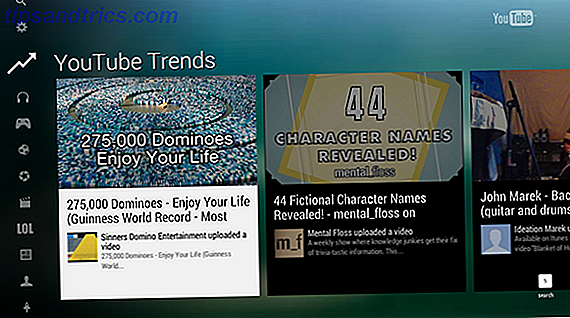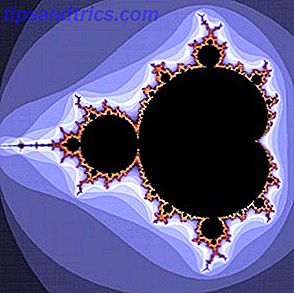Nogle ser Apple Watch så lidt mere end en dyr Bluetooth-fjernbetjening til din iPhone. Det kan være sådan, men du kan bruge denne dyre Bluetooth-fjernbetjening til at få adgang til et stort antal iPhone-funktioner uden at skulle komme ind i lommen.
Hvis du stadig overvejer at købe en Apple Watch Apple Watch Review og Giveaway Apple Watch Review & Giveaway Den nye Apple ting er endelig ude, men alle talte om Apple Watch længe før det blev officielt annonceret. Fra $ 349 - vi tager et kig, og har to til at give væk! Læs mere, ved at vide lidt om, hvordan denne integration fungerer, kan kun påvirke din beslutning. Sådan styrer du det grundlæggende fra dit håndled.
Gør og besvare telefonopkald
Du kan foretage og besvare telefonopkald Den ultimative vejledning til at foretage et opkald ved hjælp af din iPhone Den ultimative vejledning til at foretage et opkald ved hjælp af din iPhone Når det kommer til at foretage telefonopkald på din iPhone, er du ikke kun begrænset til de indbyggede apps og funktioner. Læs mere på din Apple Watch, som vil ringe sammen med din telefon og give en ikke-så-privat metode til at besvare telefonopkald. Når din iPhone modtager et opkald, vil du føle en "ringende" haptisk underretning, og du vil kunne acceptere eller afvise opkaldet som du ville på din iPhone.
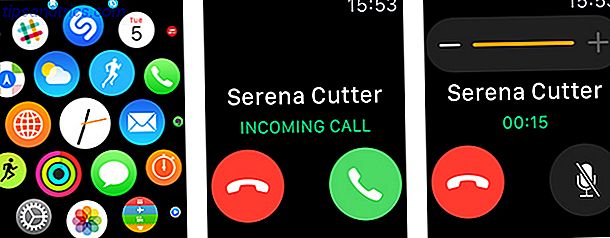
Når du besvarer opkaldet, vil lyden blive sendt til dit ur, så hvis du er i et stille rum eller emnet er særligt privat, skal du svare på din telefon i stedet (medmindre du bruger Bluetooth-lyd, selvfølgelig ). Dette er meget bekvemt, når du er ude og bærer tasker med shopping eller cykling og ikke fysisk kan nå din iPhone.
Du kan foretage opkald på tre måder. Den første indebærer simpelthen at åbne telefonappen og vælge fra dine favoritter, nyheder, fuld liste over kontakter og voicemail. Dette er den langsomste metode.
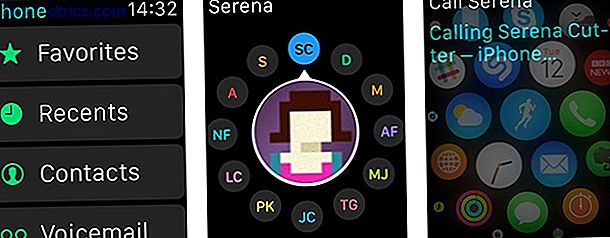
Tryk på den dedikerede favoritter-knap, der vises under kronen, for at få 12 topkontakter tilgængelige med et enkelt tryk på en knap. Du kan konfigurere, hvem der vises på din favoritliste under Apple Watch-appen på din iPhone.
Endelig kan du spørge Siri, tilgængelig ved at sige "Hey Siri" eller holde kronen nede som du ville have din iPhone's home button. Tal din kommando, og Siri vil gøre det sådan.
Beskedkontakter
Beskeder på Apple Watch kunne være gået dårligt i betragtning af størrelsen på skærmen - der er simpelthen ikke plads til et tastatur. I stedet har Apple valgt blikke svar, tale til tekst og nogle temmelig animerede smileys for at få meddelelsen på tværs.
Din ur taler en besked, når du modtager en besked, og du kan svare ved at trykke på den, der åbner Messages-appen og den tilsvarende tråd. Nederst i meddelelseslisten kan du trykke på Svar, som vil bede dig om et dåse svar og give to knapper: et smil og en mikrofon.
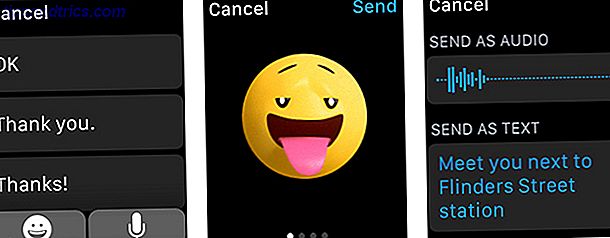
Smilet kan styres ved at dreje kronen for at producere nogle smukke spektakulære udtryk, selv om det ikke er så nyttigt samlet. Tryk på mikrofonknappen og vent på den haptiske buzz, før du taler din besked. Når du har gjort det, konverterer Apple det til tekst, og du har mulighed for at sende en lydoptagelse eller den transkriberede besked.
Dette er den samme realtime-stemmediktatik, der findes i iOS 8 Type Superfast Med Real Time Voice Dictation i IOS 8 Type Superfast med Real Time Voice Dictation i IOS 8 Det er på tide at gøre mindre at skrive og mere at tale med den nye realtid voice-to-text funktion i iOS 8. Læs mere, og det virker overraskende godt selv i støjende omgivelser.
Du kan få adgang til dine meddelelsestråder, som du ville på din iPhone, blot ved at gå til meddelelsen App. Hvis du vil sende en besked til en favoritkontakt, skal du trykke på favoritknappen (under kronen). Hvis du vil sammensætte en ny besked til en kontaktperson, som du ikke allerede snakker med, skal du bede Siri om at "oprette en ny besked" til den kontaktperson du ønsker.
Alarm, Timer & Stopur
En af de bedste ting om Apple Watch er, at almindelige urfunktioner, som alarmer og timere, kan flyttes væk fra lommen og tilbage på håndleddet. Desuden er disse begivenheder nu forbundet - hvis du får en alarm på din iPhone, får du også en alarm på dit håndled.
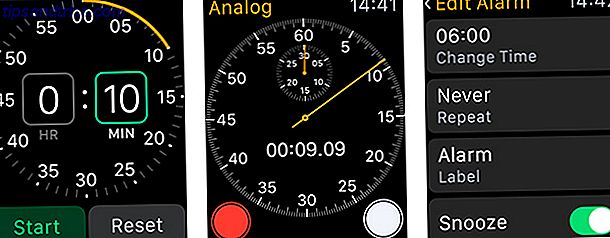
Men din Apple Watch er også i stand til at have sine egne separate timere og alarmer. Disse er uafhængige af din telefon, og hvis du har tavs tilstand aktiveret, vil de kun give en haptisk summende meddelelse. Hvis du skal stå op kl 6 og din partner ikke gør det, kan det være den perfekte måde at vågne op.
Siri er uden tvivl den bedste måde at indstille timere på, starter stopuret eller skaber alarmer; dels fordi alle ikonerne er den samme orange og du kan tilgives for at glemme, hvilken er hvilken. Bare tal din kommando, for eksempel "Hey Siri, sæt en timer i et minut", og du behøver ikke engang at trykke på en knap.

Hvis du finder dig selv ved hjælp af alarmer, timere eller stopuret meget, kan du bruge et brugerdefineret ur ansigt, der giver dig mulighed for at placere disse elementer på urets ansigt. Du kan så trykke let på det, sætte det og genoptage det, du gjorde.
For at indstille dette skal du trykke på dit urskærm og vælge en der kan tilpasses. Tryk på Tilpas, vælg en farve eller ansigtsdetalje, og træk derefter til næste skærmbillede. Her kan du bytte forskellige elementer ind og ud ved at trykke på et felt og rotere den digitale krone.
Tager et billede
Nej, din Apple Watch kommer ikke med sit eget indbyggede kamera, men det kan fungere som en fjernlukker til din iPhone. Du skal blot åbne kameraprogrammet på dit ur og vente på, at kameraet starter på din iPhone (det kan være nødvendigt at trykke på knappen Open Camera ).
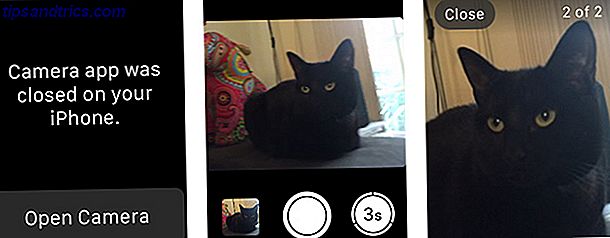
Når de to apps kører, vil du se din iPhone's søger vises på din urskærm, sammen med en lukkerknap og en tre-sekunders timer. Hit timeren, og din iPhone vil tage et udbrud på 10 billeder (forudsat at din iPhone understøtter burst-tilstand, iPhone 5 gør det ikke), så du kan vælge det bedste fra bunken.
Dette er nok et af de mest imponerende tricks, som Apple troede på, selv om nogle har udtrykt bekymring over James Bond-lignende natur at tage billeder skjult. Hvordan James Bond gjorde mig Køb en Apple Watch Hvordan James Bond gjorde mig Køb en Apple Watch Bond har altid havde en ting til ure. Ja, nogle af de bedste gadgets Bond har nogensinde brugt, har været timepieces. Hvilket betyder at han ville købe en Apple Watch. Som jeg vil. Læs mere. Du behøver ikke at bruge det for selvfølgelig at få noget godt, og det fungerer kun pålideligt, mens din iPhone er inden for rækkevidde (ca. 10 meter).
Alt andet, der bruger Siri
"Hvad er det det?" Jeg hører dig chirp i harmoni. Nej det er det slet ikke og takket være Siri's magt kan næsten alt hvad du kan gøre på din iPhone også udføres på dit håndled. Jeg fandt ud af, at selvom kommandoen "Hey Siri!" Ofte falder på døve ører, har Siri evnen til at forstå mig selv i travle, høje omgivelser holdt op.
Som et eksempel kan du bruge Siri til at oprette kalenderbegivenheder ved at sige "Hey Siri, lav en kalenderaftale kl. 13 i morgen for tandlæge", og du kan forhåndsvise begivenheden, før du bekræfter den. Du kan gøre det samme for påmindelser.
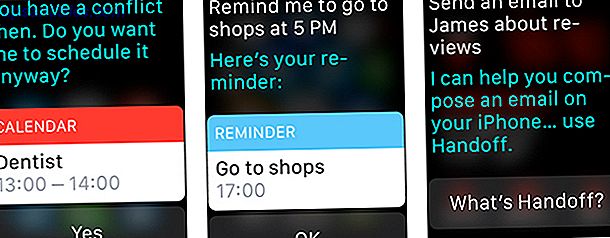
Mens du ikke kan komponere en hel email fra dit håndled, kan du starte processen ved at bede Siri om at "sende en mail til James om kommende anmeldelser", der bruger Handoff. På din iPhone vil du se Siri-ikonet i nederste venstre hjørne, sveip det op og låse din telefon op for at diktere resten af din e-mail.
En anden cool funktion, der er let at glemme, er biografoversigter - bare spørg Siri, "Hvad er der i biografen?" Og alle film vil blive vist på dit håndled. Det samme virker til sportsresultater, borde og armaturer også.
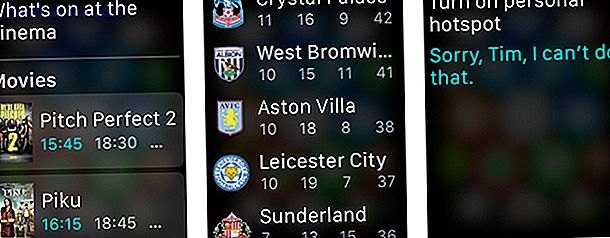
Der er et par ting, som Siri ikke kan gøre - som at tænde eller slukke for et personligt hotspot, men i det hele har den stemmeaktiverede assistent sprængt sig siden introduktionen iOS 8 Er her: 10 grunde til at installere det med det samme IOS 8 er her: 10 grunde til at installere det med det samme. Hvis du ejer en iPhone, iPad eller iPod Touch, vil du gerne opgradere den til iOS 8 så hurtigt som muligt. Her er hvorfor. Læs mere med iOS 5.
Vil du købe en Apple Watch? Lad mig vide, hvad du synes i kommentarerne.